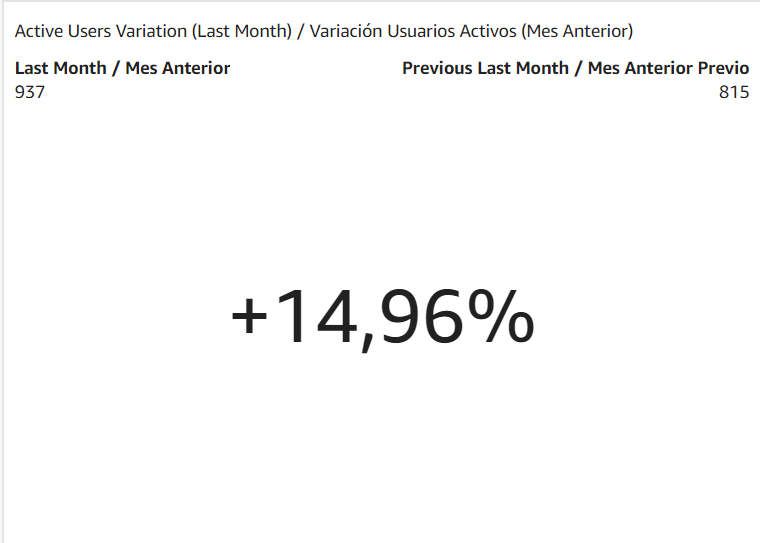Pestaña de Actividad
Actividad : Uso general de la plataforma
La primera pestaña de esta sección es Actividad. Puedes acceder a estos reportes ingresando a Resultados > Analítica para profundizar > User Activity / Actividad
Esta pestaña te permite visualizar e identificar los usuarios que han ingresado a la plataforma y han registrado actividad, tomando en consideración desde que el usuario ingresó a la plataforma de forma exitosa, contándolo como un usuario activo.
Podrás ver tres paneles:
- Users with Activity / Usuarios con Actividad
- Users Activity Variation (Last Month) / Variación Actividad Usuarios (Mes Anterior)
- User Activity/ Actividad de Usuarios
*Recuerda que usando los controles pueden filtrar los gráficos e información desplegada
Users with Activity / Usuarios con Actividad
Obtén información general de los ingresos a la plataforma. Si posicionas el cursor sobre cualquiera de las barras del gráfico podrás visualizar el número exacto de usuarios activos durante ese mes. Si presionas sobre la barra especifica podrás obtener deep dives:
Variación Actividad Usuarios.
Este indicador realiza la variación de usuarios activos de los dos últimos meses a partir del día actual.
Por ejemplo: Hoy 29 de abril estamos revisando el análisis. El 29 de marzo pasado hubo durante ese mes 937 usuarios activos, mientras que al 28 de febrero hubo 815. Por lo que, de febrero a marzo, hubo un aumento de un 14,96% de usuarios activos. En definitiva, esta variación se relaciona con los dos últimos meses.
User Activity | Actividad de Usuarios
En panel inferior, podrás identificar los participantes que han ingresado a la plataforma a través de la visualización de sus datos y el conteo de la cantidad de veces que han ingresado. Esto te va a permitir verificar la cantidad de veces que cada usuario ha entrado a la plataforma con la fecha de su última conexión, además de aquellos que aún no han ingresado.
 Recuerda que toda la data es descargable a través de los 3 puntos en la esquina superior derecha de cada panel
Recuerda que toda la data es descargable a través de los 3 puntos en la esquina superior derecha de cada panel 
¿Nos faltó algo?  ¡No te preocupes! En caso de dudas o consultas, envíanos un correo soporte@nivelat.com y te ayudaremos! 🚀
¡No te preocupes! En caso de dudas o consultas, envíanos un correo soporte@nivelat.com y te ayudaremos! 🚀
 ¡No te preocupes! En caso de dudas o consultas, envíanos un correo soporte@nivelat.com y te ayudaremos! 🚀
¡No te preocupes! En caso de dudas o consultas, envíanos un correo soporte@nivelat.com y te ayudaremos! 🚀Related Articles
Pestaña de Programas - Vista General e Interpretación del panel.
Los programas no son obligatorios, pero recomendamos su creación para dar estructura agrupando cursos, realizar seguimientos y asignando. ¿Qué es un programa? Un programa es un conjunto de cursos agrupados por temática, una "malla curricular", para ...Pestaña de Report | Reporte
Para acceder a esta sección debes ingresar a Resultados > Analítica para profundizar > Report / Reporte. Panel: Users assigned by courses Report / Reporte de Usuarios Asignados por Cursos La información en esta pestaña esta desplegada en forma de ...Pestaña de Jugadores - Administra
En esta pestaña puedes revisar los usuarios cargados, editar sus perfiles, crear nuevos y ver el total de jugadores. Utiliza la barra de búsqueda o filtrar por estado "activos" e *"inactivos". Estado Activo: Los participantes que tienen su usuario ...Pestaña de Mensajería
En la pestaña de Mensajería ? puedes enviar mensajes personalizados a los usuarios de la plataforma. Aquí te explicamos cómo hacerlo: Cómo Enviar un Nuevo Mensaje: Enviar Mensaje: Haz clic en "Enviar Mensaje". Ingresa un asunto que describa el ...Pestaña de Imagenes - Edita y agrega.
En la segunda pestaña de Recursos, encontrarás un banco de imágenes, estas se encuentran disponibles para la creación de cursos, portadas, y contenido visual. 1. Tipos de imágenes disponibles Genéricas: Estas imágenes se pueden identificar por el ...